驱动问题是许多电脑用户常遇到的问题,显卡驱动、声卡驱动、无线网卡驱动、触控板驱动……缺一不可。如果使用的是华硕笔记本电脑,该怎么下载驱动呢?今天给大家介绍2个简单的方法。

一、为什么要更新华硕笔记本驱动?
驱动是电脑硬件和系统之间的“桥梁”。没有它,系统就无法正确识别和调用设备功能。如果驱动安装错误或版本太旧,可能会出现以下情况:
系统运行卡顿,游戏帧率下降;
没有声音或麦克风失效;
无法连接 Wi-Fi 或蓝牙;
摄像头、触控板、USB 接口等功能异常;
设备管理器中出现黄色感叹号。
因此,定期更新或修复驱动,是保持华硕笔记本性能稳定、减少故障的有效办法。

二、华硕笔记本驱动下载方法大全
方法1:使用“驱动人生”一键安装(推荐)
如果不熟悉笔记本型号或系统版本,推荐使用“驱动人生”软件。它可以自动检测电脑型号、系统版本,并匹配适合的驱动版本,一键修复所有问题。
操作步骤如下:
点击下方链接,下载【驱动人生X】最新版;

 好评率97%
好评率97%  下载次数:4633106
下载次数:4633106 打开软件后点击“立即诊断”,等待系统自动检测硬件状态;
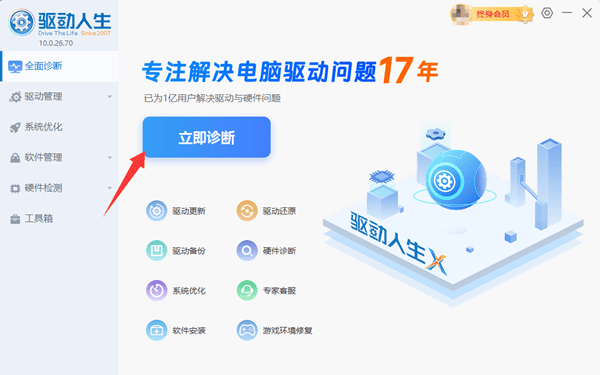
扫描完成后,选择“全面修复”,即可自动下载并安装所有驱动;
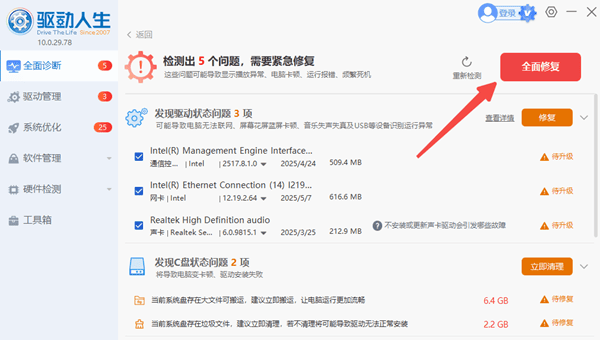
安装完成后重启电脑即可。
这种方法无需手动查找型号,不会装错版本,速度快、稳定性高,适合大多数用户或新装系统的电脑。
方法2:前往华硕网站手动下载
对于熟悉电脑操作的用户,也可以在华硕网站根据机型选择驱动。
步骤如下:
打开浏览器,进入华硕网站,在顶部导航中选择【服务支持】-【下载中心】。
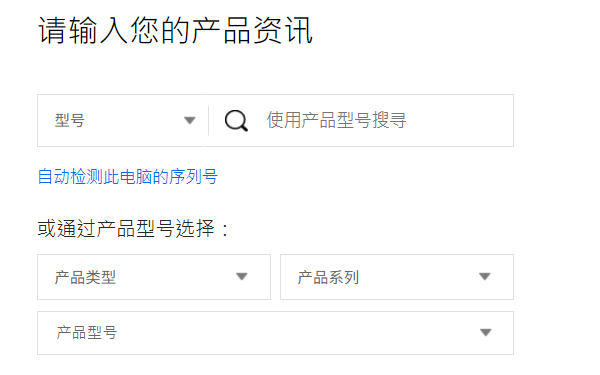
在搜索框输入笔记本型号(如 X515、TUF Gaming FA506 等),并选择你的电脑系统版本(如 Windows 10/11);
下载对应的显卡、芯片组、音频、触控板等驱动;
解压后按提示逐个安装。
这种方法操作步骤较多,且如果系统版本与驱动不符,可能会导致设备不兼容或安装失败。新手更建议使用驱动人生更新。
对于大多数华硕笔记本用户来说,最省时省力的方法就是使用“驱动人生”。它不仅能自动识别你的电脑型号,还能一键修复声卡、显卡、无线网卡等驱动问题,让系统恢复到最佳状态。
建议每隔一到两个月使用驱动人生进行一次全面检测,及时更新驱动,让电脑始终保持流畅运行。



